电脑系统安装方式很多种,可以选择在线安装,可以选择光盘重装,也可以选择制作winpe U盘启动盘安装.那么我们常说的winpe U盘启动盘是怎么制作的呢?下面小编就给大家分享下具体制作教程.
很多朋友都比较了解u盘是可以用来安装系统使用的 。 可是大家要清楚一点, U盘必须要制作成winpe U盘启动盘才可以拿来安装系统的喔 。 那么该怎么制作winpe U盘启动盘呢?小编今天就跟大家讲讲具体的制作方法 。
制作前注意事项:
1.确保电脑磁盘至少有2个
2.提前备份好U盘资料
【u启动u盘装系统教程win7 怎么制作winpe u盘启动盘】3.U盘的空间建议8G左右 。
PS:使用前先关闭杀毒软件, 避免杀毒软件阻拦操作步骤 。

文章插图
1.打开下载好的小白一键重装系统(没有的话可以直接百度搜索下载), 准备一个 8GB 以上的空白 U 盘, 然后选择制作系统中的制作U 盘 。

文章插图
2.在选择系统列表中选择您想安装的操作系统 。

文章插图
3.制作启动盘会格式化 U 盘, 所以 U 盘中千万不要存放重要资料 。

文章插图
4.当下载完系统之后, 将会自动制作winpe U盘启动以及将下载系统和备份的资料导入到U盘里面, 制作的过程会有点久请大家耐心等待 。

文章插图
5.现在弹出提示U盘已经制作完成了, (温馨提示 如果出现制作失败, 请重新制作失败的U盘) 。

文章插图
6.接着我们看下自己电脑启动U盘启动的快捷键是多少 。 但是也有用户在按下软件检测到的启动快捷键没用情况下, 也可以打开【快捷键】对应着自己的电脑品牌查询启动键 。
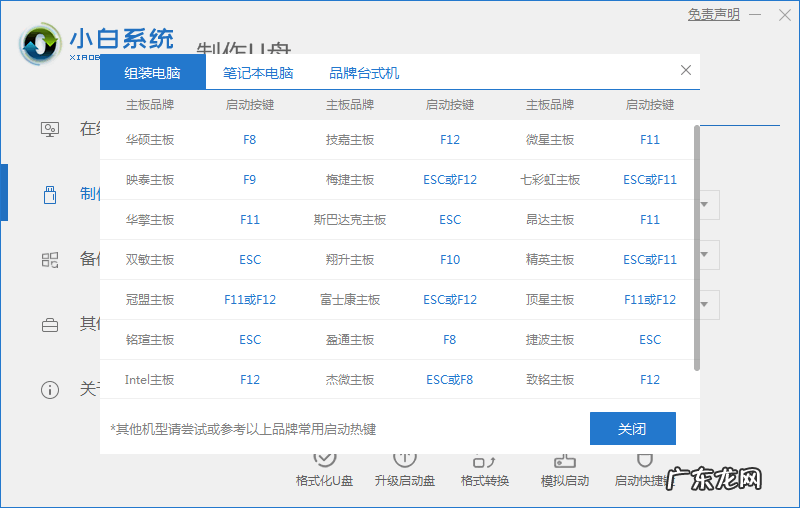
文章插图
7.然后我们可以打开U盘来看下刚刚下载的系统和备份的资料是否成功导入到U盘里面了, 确认没错之后, 重启电脑 。
制作完成.可以拔掉U盘到需要重装的电脑上操作了.

文章插图
以上便是winpe u盘启动盘的制作方法 。 通过小白系统可以非常方便的制作出来, 大家有需要的话都可以去尝试下哦 。
- 用装机大师重装系统后卡死 装机大师怎么重装系统
- 老友装机大师u盘装机教程 装机吧安装系统图文教程
- win10重装系统教程 重装系统软件重装过程
- 一键解除root工具 教你轻松学会一键重装系统方法
- 戴尔vostro系列 简单实用的戴尔vostro3590重装系统图文教程来啦
- 电脑一键装机软件哪个好 在线装机软件哪个好
- 安全模式一键重装系统 装机吧一键重装系统装机教程
- u盘启动盘怎么装系统win10 装机吧一键重装软件如何制作u盘启动盘
- 重装系统的时候重新分区 重装系统时硬盘分区MBR和GPT哪个好
- 小白重装系统u盘教程 小白一键重装系统软件使用u盘装系统教程
特别声明:本站内容均来自网友提供或互联网,仅供参考,请勿用于商业和其他非法用途。如果侵犯了您的权益请与我们联系,我们将在24小时内删除。
